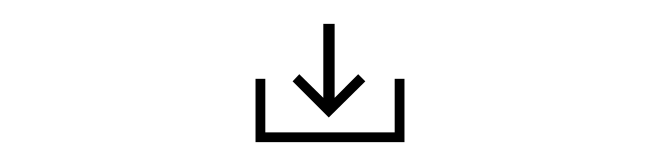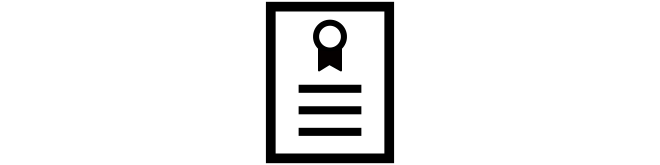容量的定義 : 依 KIOXIA 定義,1MB 代表 1,000,000 位元組,1GB 代表 1,000,000,000 位元組,1TB 代表 1,000,000,000,000 位元組。但電腦作業系統使用 2 的次方來定義 1GB = 230
= 1,073,741,824 位元組,因此顯示的儲存容量較低。可用的儲存容量 (包含各種媒體檔案的範例) 取決於檔案大小、格式、設定、軟體、作業系統 (如微軟作業系統或內建的應用程式) 或媒體內容。實際格式化容量可能視情況有所不同。
這可能有多種原因。請確認您的系統或主機板支援NVMe原理。如果沒有,您將只能將 EXCERIA PLUS SSD/EXCERIA SSD 用作儲存裝置,不能用作開機裝置。
如果您確定您的系統或主機板支援 NVMe 且您無法從安裝在 EXCERIA PLUS SSD/EXCERIA SSD 上的作業系統啟動,請檢閱以下幾點:
- BIOS/UEFI 中是否辨識出硬碟?
- EXCERIA PLUS SSD/EXCERIA SSD 是否在開機優先順序清單之上?
- 如果您使用板載 M.2 插槽,該插槽的頻寬是否可以與任何其他使用中的媒體共用? 您的系統/主機板手冊包含有關媒體頻寬共用的資訊。
如果您仍然遇到問題,請聯絡我們的支援團隊。
請確保資料和電源線正確連接到您的 SSD。
如果發生這種情況,您必須在 Windows 中初始化 SSD 才能使用。
請使用以下步驟:
- 請前往控制台 -> 管理工具 -> 電腦管理 -> 磁碟管理
- 識別 SSD 後,會出現彈出式視窗
- 請按照說明初始化和格式化您的硬碟
- 請指定磁碟機代號給磁碟機
- 程序完成後,您的新 SSD 應該會在 Windows 檔案總管中顯示先前指派的磁碟機代號。
若要將您的 EXCERIA PLUS G2 SSD, EXCERIA G2 SSD 或 EXCERIA PRO SSD 安裝為開機磁碟機,請確保滿足以下條件:
- 主機板或系統具有M.2插槽
- 主機板或系統支援 NVMe™ (請參閱原廠說明書)
- 不與可能導致該插槽不可用的其他裝置共享資源 (例如:若使用某些 SATA 連接埠,則會停用 M.2 插槽,詳見原廠說明書)
- 確保您要使用的安裝媒體包含您要安裝的最新版本的作業系統。Windows 8.1 以上版本已整合 NVMe™ 驅動程式,不需要額外的驅動程式即可完成設定。
滿足所有要求後,請將 NVMe™ SSD 安裝在所需的插槽中,並插入作業系統安裝媒體。以下流程與安裝作業系統至 SATA 硬碟類似:
- 從作業系統安裝媒體開機
- 選擇想要安裝系統的硬碟
- 完成安裝
- 重新開機並進入 BIOS
- 調整開機順序清單以將 NVMe SSD™ 移至清單最上方 (或者,若為 UEFI 安裝,在 NVMe™ SSD 上使用「Windows 開機管理程式」)
不,Apple 使用的專有插槽不適用於標準 M.2 固態硬碟,例如EXCERIA PLUS G2 SSD/EXCERIA G2 SSD/EXCERIA PRO SSD。
感謝您對 EXCERIA PLUS G2 SSD/EXCERIA G2 SSD/EXCERIA PRO SSD 感興趣!若要使用 EXCERIA PLUS G2 SSD/EXCERIA G2 SSD/EXCERIA PRO SSD,您需要:
- 具有M.2插槽的主機板或系統。請不要與 M.2 SATA 或 mSATA 插槽混淆。
- 若您希望使用 EXCERIA PLUS G2 SSD/EXCERIA G2 SSD/EXCERIA PRO SSD 作為可開機系統硬碟,您的主機板或系統的 BIOS/UEFI 必須支援 NVMe™ (請諮詢您的主機板或系統製造商以瞭解詳細資訊)。
- 您的作業系統必須支援 NVMe™ 硬碟。
EXCERIA PLUS G2 SSD, EXCERIA G2 SSD 和 EXCERIA PRO SSD 可在任何支援 PCIe NVMe™ 的 M.2 插槽中運作。
不相容的系統包括:
- 僅具有傳統 SATA、PCIe AHCI 或 mSATA 的 M.2 (容易誤認為是 M.2 插槽) 也不相容。
- M.2 WWAN 插槽,通常僅與無線 WAN 模組相容。
是,您通常需要一個螺絲來安裝到 M.2 插槽。然而,許多帶有 M.2 插槽的系統或主機板都會隨附安裝 EXCERIA PLUS G2 SSD, EXCERIA G2 SSD 或 EXCERIA PRO SSD 所需的螺絲。
是的,目前市場上所有的 KIOXIA EXCERIA SSD 都支援 TRIM。
是的,自 Windows 7 和 Windows Server 2008 R2 以來的所有 Windows 版本都支援 TRIM 命令。
不,沒有。它的運作方式與在 HDD 上運作時完全相同。
壓縮檔案有助於節省空間,但壓縮和解壓縮需要額外的 CPU 週期,因此可以開啟行動系統的電源。儘管如此,對於不常修改的目錄和檔案,壓縮是節省寶貴 SSD 空間的好方法,如果空間真的是優質,則可能是很好的權衡。
但是,我們不建議壓縮頻率很高的檔案或目錄。它可能會消耗 SSD 的寫入週期,並可能縮短 SSD 的壽命。您的文件目錄和檔案可能沒問題,但暫時的網際網路目錄或郵件資料夾目錄並不是個好主意,因為它們會大量進行檔案寫入。
Yes. 將所有其他儲存磁碟機拔除。請僅連接 KIOXIA EXCERIA SSD 和作業系統安裝媒體(USB 或 DVD)。如果在安裝時連接多個硬碟,安裝程式有時會在其他硬碟上放置關鍵檔案。
可以,您可以像分割 HDD 一樣分割任何 SSD。
Yes. 大部分的頁面檔案作業都是小隨機讀取或更大的循序寫入,這兩者都是 SSD 處理良好的作業類型。
KIOXIA 在每個新韌體版本中,都會發佈所謂的發行說明。此清單包含使用特定韌體版本進行的所有修復和改進。
請在此處找到您 SSD 新韌體的版本資訊:
personal.kioxia.com/support and please visit Download page.
選擇您的變頻器型號後,若有最新版本的韌體版本及版本資訊,將會提供您。變更可能包括效能增強、相容性改善,甚至修正錯誤。
通常當 PC 或系統在關機或進入省電模式時,會過於急迫地切斷變頻器的電源。SSD 公用程式提供選項,可在設定標籤下隱藏這些警示。
韌體是類似 BIOS 的嵌入式軟體。它為電子裝置提供重要的軟體指令集。如果沒有韌體,電子裝置將缺乏如何運作的知識。在 SSD 中,韌體負責硬碟與其安裝的系統通訊方式、處理 TRIM、垃圾收集,以及管理資料在硬碟容量之間的分配方式。韌體更新可能包含相容性、效能或可靠性方面的改進,以及在特定情況下可能導致問題的錯誤修正。KIOXIA 建議將 SSD 韌體保持在最新狀態。